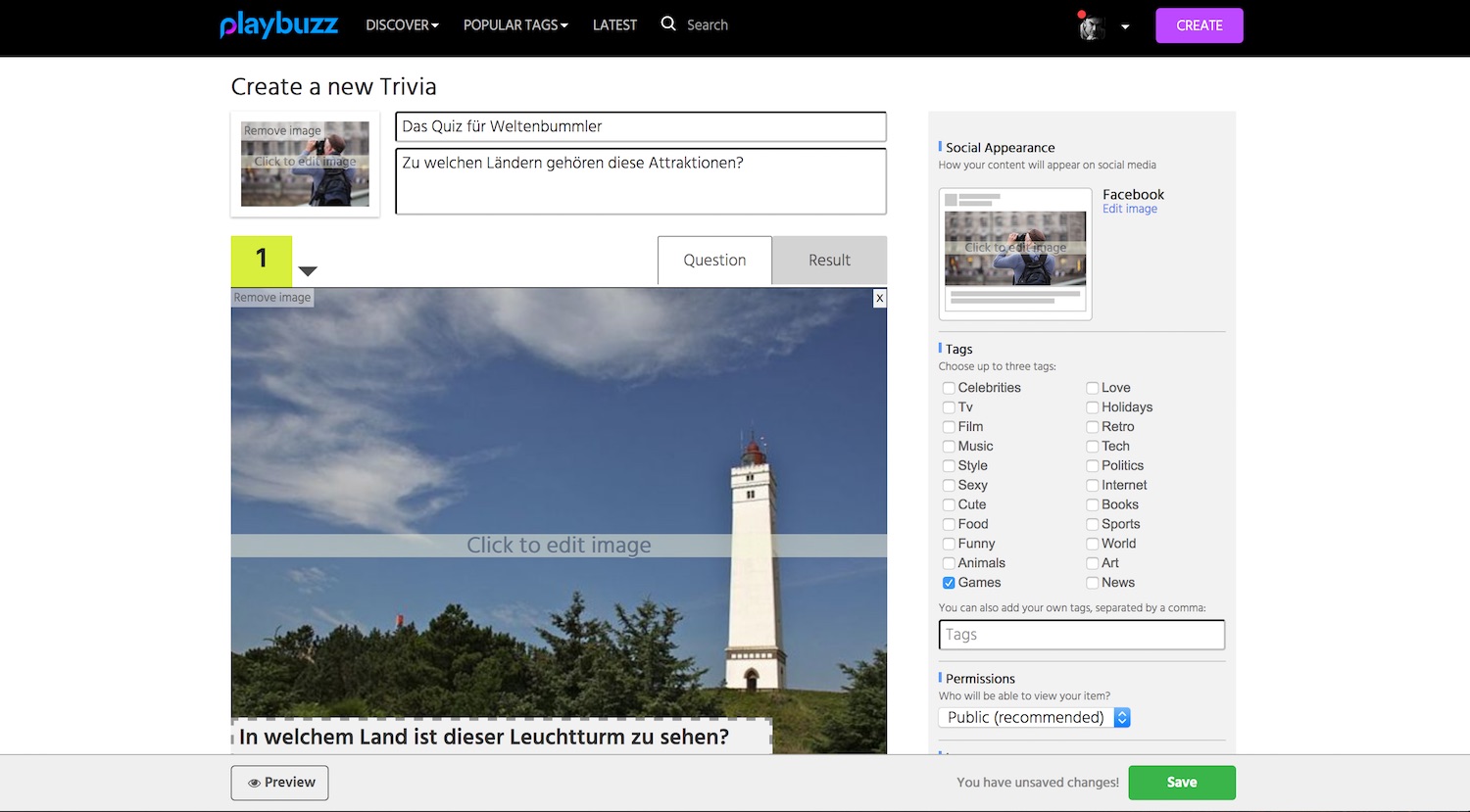Playbuzz ist eine Art Schweizer Taschenmesser für digitale Erzählformen. Mit dem Onlinetool lassen sich kostenlos unterhaltsame Quizze, Listicles und Umfragen erstellen.Der Fokus liegt dabei auf maximaler “Sharabilty” der Inhalte, wie Christian Fricke, Geschäftsführer Playbuzz Deutschland erklärt. Kein Wunder, dass das Tool eine ziemliche Erfolgsgeschichte geschrieben hat. Social-Media-Redakteure kommen um Playbuzz nicht herum. Zu den Kunden zählen deutsche Verlage wie Gruner + Jahr oder Axel Springer und US-Marken wie MTV oder Yahoo.
Trotz des riesigen Funktionsumfangs ist das Tool nach einer kurzen Einarbeitungszeit leicht verständlich. Alles, was du benötigst, um deinen Spieltrieb auszuleben, ist Playbuzz. Das Tool ist nahezu selbsterklärend. Hier gibt es einen Schnelleinstieg für ein Quiz. Nach dem gleichen Schema lassen sich auch Umfragen, Abstimmungen, Listicles, von den Lesern generierte Ranglisten etc. erstellen. Anwendungsbeispiele gefällig?
Die Kurzanleitung für Playbuzz:
-

Playbuzz ist sehr einfach zu bedienen. Registriert euch bei Playbuzz. Die Anmeldung über Facebook, Google + oder deine E-Mail-Adresse ist kostenlos.
- Nachdem der Anmeldeprozess abgeschlossen ist, werdet ihr zu eurer Administrationsseite weitergeleitet. Dort könnt ihr bestehende Quiz, Umfragen etc. bearbeiten oder neue anlegen. Dafür stehen euch auf der verschiedene Formate zur Auswahl. Klickt dafür auf CREATE (oben rechts magentafarben hinterlegt)
- Playbuzz zeigt listet alle Möglichkeiten auf, die das Tool bietet. Per Klick auf LERN MORE erfahrt ihr, was sich hinter den einzelnen Punkten verbirgt und wie das Ergebnis Eurer Arbeit aussehen kann. Um nun ein einfaches Quiz zu erstellen, wählt ihr TRIVIA aus und klickt auf CREATE
- Im folgenden Fenster könnt ihr nun zunächstin der erchten Spalte einige grundlegende Einstellungen festlegen: Ihr könnt ein Startbild für das Quiz bei Facebook festlegen, Schlagworte hinzufügen und die Sprache des Quiz auf Deutsch umstellen. Mit den letzten beiden Punkten könnt ihr schließlich noch festlegen, ob Fragen und Antworten zufällig oder nach einer von euch festgelegten Reihenfolge angezeigt werden.
- Habt ihr alle Einstellungen getätigt, könnt ihr euch dem eigentlichen Quiz widmen. Zunächst legt ihr ein Headerbild, den Titel und die Beschreibung fest.
- Anschließend hinterlegt ihr per Klick auf „Click to add Photo/Video ein Bild (oder Video) für die Frage, die ihr in das Feld „Type your caption…“ eintippen könnt. In die Felder darunter könnt ihr die Antworten eingeben, von denen ihr eine oder mehrere mit dem Häkchen als die richtige („Correct answer“) auswählt. Reichen euch zwei Antwortmöglichkeiten nicht aus, könnt ihr weitere per „Add Answer“ hinzufügen.
- Klickt ihr nun auf den reiter Result, könnt ihr ein weiteres Bild nebst Erklärungstext hinzufügen, das gezeigt wird, wenn die Frage beantwortet wurde.
- Weitere Fragen fügt ihr nach dem gleichen Schema per „Add question“ hinzu.
- Habt ihr alle Fragen angelegt, könnt ihr noch individualisierte Ergebnisse hinzufügen. Klickt dafür auf „Add results“ und ihr könnt jedem sagen, wie gut oder schlecht er in dem von euch abgefragten Themengebiet ist.
- Habt ihr all Eure Fragen gestellt, könnt ihr das Quiz per „Preview“ anschauen. Seid ihr mit dem Ergebnis zufrieden, könnt ihr es per Klick auf „Publish“ veröffentlichen.
- Anschließend könnt ir es teilen. Zur Auswahl stehen Soziale Netzwerke, der „nackte“ Link und ein Embed-Code. Um das Quiz in eure Seite einzubinden, kopiert ihr den Code.
- Den WordPress-Beitrag auswählen, in welchen die Karte eingebunden werden soll.
- Die Ansicht im Textfeld von „Visuell“ auf „Text“ ändern (oben rechts über dem Textfeld).
- In den Bereich klicken, wo die Karte platziert werden soll.
- Den Code aus der Zwischenablage einfügen.
- Aktualisiert bzw. speichert euren Beitrag.
Das Ergebnis sieht dann so aus:
Anwendungsbeispiele:
- General-Anzeiger Bonn: Sie haben die Wahl: Welche Sportarten sollen Sabrina Bauer und Nicolas Ottersbach für unser G-A-Team ausprobieren? und weitere
- shz: Leser-Ranking: Welches Bier aus Schleswig-Holstein und Hamburg ist das Beste? und weitere
- Neue Presse Hannover: So viele Kalorien hat Ihr Weihnachtsessen
- General-Anzeiger Bonn: Bonn entscheidet und weitere
- Hildesheimer Allgemeine Zeitung: Kaffee: Elf Fakten über das Heißgetränk und weitere
- Das ultimative Pommes-Ranking auf bento
- Wie gut kennen Sie die Kieler Woche? auf shz.de
- Was wissen Sie über das Jahr 2016? auf Spiegel Online
- Einbürgerungstest: Wie gut kennen Sie sich aus? auf Hildesheimer-Allgemeine.de
- Was kommt alles aus den 80ern? auf RP-online.de
- Bist du im Herzen ein Ossi oder ein Wessi? auf bild.de
- Uni-Quiz auf Süddeutsche.de
Die Kosten:
Playbuzz ist kostenlos.
Die Alternativen:
- Einfache Kreuzworträtsel könnt ihr mit dem xwords-generator erstellen.
- Mit Riddle kannst Du für deine Leser ein kleines Quiz, Umfragen etc. gestalten. Das Tool ist inwzischen kostenpflichtig.
- Auch mit Apester. kannst Du leicht ein kleines Quiz, Umfragen etc. erstellen
Weitere Beispiele aus den teilnehmenden Redaktionen:
- Märkische Allgemeine: So viele Kalorien hat Ihr Weihnachtsessen
- NOZ: Interview ohne Worte: Katja Weber-Khan wirbt gestenreich für ein Leben ohne Gewalt
Aufgabe 10: Erstellt mit Playbuzz ein Quiz oder eine Umfrage. Eine Inspiration kann das Uni-Quiz der Süddeutschen sein.